Как поделиться фото в одноклассниках
Содержание
- С компьютера
- Публикация личной заметки
- Делимся заметкой друга или группы
- С телефона
- Использование мобильной версии ОК
- Через мобильное приложение
- Делимся заметкой в Одноклассниках
- Способ 1: Полная версия сайта
- Способ 2: Мобильное приложение
- Как поделиться записью или заметкой в Одноклассниках
- Шаг №1
- Шаг №2
- Шаг №3
- Шаг №4
- Шаг №5
- Шаг №6
Заметки в Одноклассниках позволяют делиться с друзьями своими мыслями, впечатлениями и прочим. Написать ее можно самому, рассказав друзьям о своем настроении, прикрепив опрос, музыку или даже видео. А можно и поделиться той, которую опубликовал друг. Причем вы можете просто сделать репост в свою Ленту, можете добавить свой комментарий или вообще отправить ее личным сообщением.
Именно про это мы и поговорим в данной статье. Я покажу, как поделиться заметкой друга или группы в Одноклассниках. А также, как опубликовать ее в своей Ленте, чтобы это увидели все друзья.
С компьютера
Конечно в полной версии сайта, работа с заметками очень удобная и более функциональная, в сравнении с приложением для мобильных телефонов. Поэтому, если хотите использовать все функции, выберите этот вариант.
Публикация личной заметки
Поделиться своей записью с друзьями очень просто. Необходимое поле находится в самом верху Ленты и не заметить его сложно. О том, как сделать заметку в Одноклассниках, прочтите подробную статью, перейдя по ссылке. Здесь давайте разберем вопрос кратко.
- Заходим на сайт Одноклассники и жмем на белого человека в верху слева, чтобы открылась «Лента». Вверху появится поле «Напишите заметку» — нажмите на него.

- Откроется отдельное окошко. Сверху пишите текст, чуть ниже есть кнопки для добавления фона (радужный квадрат) и смайла (улыбчивая рожица). В свою запись есть возможность добавить фотографию, музыку, опрос и прочее.

- Для примера, выберем один из доступных фонов. Чтобы посмотреть все варианты, нажмите на кнопку с изображением мелких квадратиков.

- Дальше пишите текст. В качестве примера, я отметила на создаваемой заметке друга. Если хотите, чтобы заметка отображалась в статусе, поставьте галочку в поле «В статус». Когда все будет готово, жмите «Поделиться».

- Вот так выглядит моя заметка. В моем профиле она будет закреплена в самом верху до тех пор, пока я не уберу ее из статуса.

Если вам интересно, где хранятся созданные записи в Одноклассниках, кликните на белого человечка и под аватаркой перейдите в раздел «Заметки».

Откроется нужная нам страница. Здесь в виде списка будут отображаться все созданные вами заметки и те записи друзей, которыми вы поделились. Та, которая прикреплена в статусе, будет показана в самом начале списка.

Делимся заметкой друга или группы
Если же вы просматривали странички друзей, а может, читали посты в группах, и наткнулись на интересный пост, то им также можно поделиться. Подробнее о том, как сделать репост в Одноклассниках, можете прочесть, перейдя по ссылке.
Если это пост друга, то сразу под ним ищите и нажимайте кнопку со стрелочкой — это и есть кнопка «Поделиться». Откроется список с различными вариантами репоста.
- Самый первый пункт — «Поделиться сейчас». Запись будет показана в вашей ленте и ее увидят все ваши друзья.

- Второй пункт — «Дополнить своим текстом». Нажмите на него.

Пост откроется в отдельном окне и у вас появится возможность дописать пару слов от себя и установить его в качестве статуса.

- Третий пункт — «Отправить сообщением».

В открывшемся окне необходимо выбрать получателей, можно добавить комментарий и отправляйте. Посмотреть отправленный пост можно в разделе «Сообщения», открыв чат с тем человеком, кому вы его отправляли.

- Четвертый пункт — «Опубликовать в группе».

Здесь из доступного списка выберите нужное сообщество и жмите «Поделиться».

Для того чтобы поделиться заметкой группы в Одноклассниках, нажмите под ней на стрелочку и откроется уже знакомое вам дополнительное меню. Все пункты точно такие же, что были рассмотрены чуть выше.

В «Ленте» ваши друзья увидят такую запись. Будет она отображаться от вашего имени, но в самом посту будет показан автор и упоминание, что вы «поделились заметкой».

Найти заметки, которыми поделился в Одноклассниках, можно по тому же принципу, который был описан в первом пункте. Вам нужно зайти в раздел «Заметки» под аватаркой и в списке будут показаны: посты, сделанные вами; записи друзей, которыми вы поделились; запись, установленная в статус.

С телефона
Здесь мы рассмотрим два варианта, поскольку кто-то заходит в ОК, используя мобильную версию социальной сети, а кто-то устанавливает приложение из Play Market или App Store.
Использование мобильной версии ОК
Если вы заходите в данную социальную сеть через установленный на телефон браузер (например, Google Chrome или Opera), тогда следуйте инструкции:
- Заходим на сайт и вверху будет отображаться поле для добавления новой заметки. Нажмите на него.

- Вы можете поделиться своими мыслями, дописав текст, добавить фото или красивый фон к заметке.

- В качестве примера, я выбрала один из фонов и написала текст. Если хотите, чтобы она отображалась в статусе, отметьте галочкой соответствующее поле, и жмите «Сохранить».

Найти созданную заметку очень легко. Для этого нажмите на изображение своей аватарки.

Под главным фото будет показано несколько разделов. Например, «Друзья», «Фото» и подобное. Если здесь будет раздел «Заметки», жмите по нему. Если он не показывается, тогда кликните кнопку «Еще» и выберите из открывшегося списка нужный вариант.

В самом верху будет отображаться закрепленная в статусе запись. Дальше вы увидите тот пост, который только что добавили. В этом же списке отображаются те записи групп и друзей, которыми вы поделились.

Если вам понравился пост друга или сообщества, тогда под ним найдите кнопку «Поделиться» и кликайте по ней.

Откроется дополнительное меню с вариантами репоста, которые мы рассматривали чуть выше.

Через мобильное приложение
Для тех, кто установил официальное приложение Одноклассники на свой телефон или планшет, действия будут следующими.
В самом низу жмем на кнопку «Лента», чтобы открыть ее. Нужное нам поле отобразится в верху страницы. Для добавления новой записи, нажмите на него.
Откроется отдельное окно для создания личной заметки. Здесь есть возможность добавить фон, фотографию, музыку, видео, опрос, поставить в статус и многое другое.
Для просмотра заметок, так же, как и через мобильную версию сайта, кликните по фото профиля и выберите нужный раздел.

Поделиться интересным постом группы или друга можно, кликнув на одноименную кнопку под ним.

Дополнительное меню вам уже знакомо. Остановимся только на пункте «Поделиться в приложение».
После клика на это поле появится список установленных на вашем телефоне других социальных сетей и облачных сервисов. Так, например, можно отправить выбранный пост кому-то в Viber, по почте, сохранить его на свой Google Диск или опубликовать Вконтакте.

Надеюсь, инструкция очень подробная, и у вас без проблем получится или создать и поделиться собственной заметкой, или поделиться интересным постом вашего друга или сообщества.
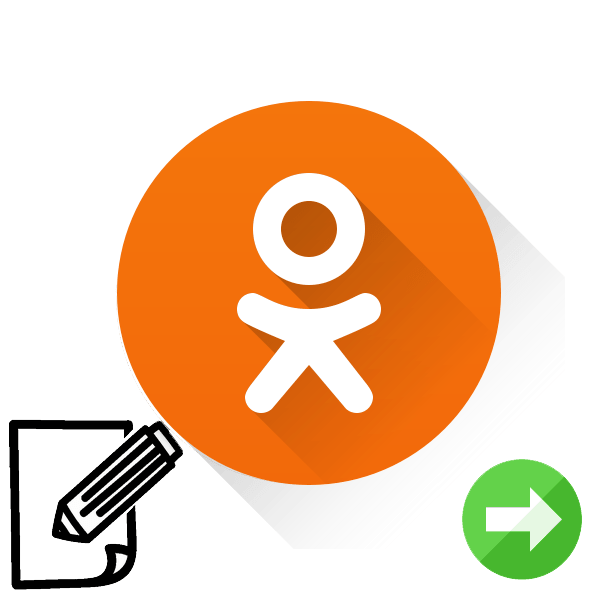
Так называемые заметки существуют в социальной сети Одноклассники для того, чтобы каждый пользователь этого ресурса мог быстро и просто отправить на ленту новостей фотографию, видеоролик, видеотрансляцию, какой-либо текст, объявление и тому подобное. Эту информацию сразу увидят все ваши друзья и смогут обсуждать и комментировать её. А как можно самому поделиться со своими друзьями заинтересовавшей вас заметкой другого юзера? Будем разбираться.
Делимся заметкой в Одноклассниках
Наверное, каждому участнику соцсети Одноклассники знакома ситуация, когда вы находите интересную заметку в Ленте на своей странице или в группе по интересам и хотите поделиться этой информацией со своими друзьями. Разработчики данного ресурса предусмотрели такую возможность. Вы можете оценить, выразить эмоции, комментировать и поделиться любой заметкой, которая вам понравится.
Способ 1: Полная версия сайта
По традиции, сначала попробуем поделиться с друзьями заметкой в полной версии сайта Одноклассников.
-
Открываем в интернет-обозревателе сайт odnoklassniki.ru, проходим аутентификацию, попадаем на свою личную страницу на ресурсе. Находим в ленте новостей заметку, с которой вы хотите ознакомить своих друзей.
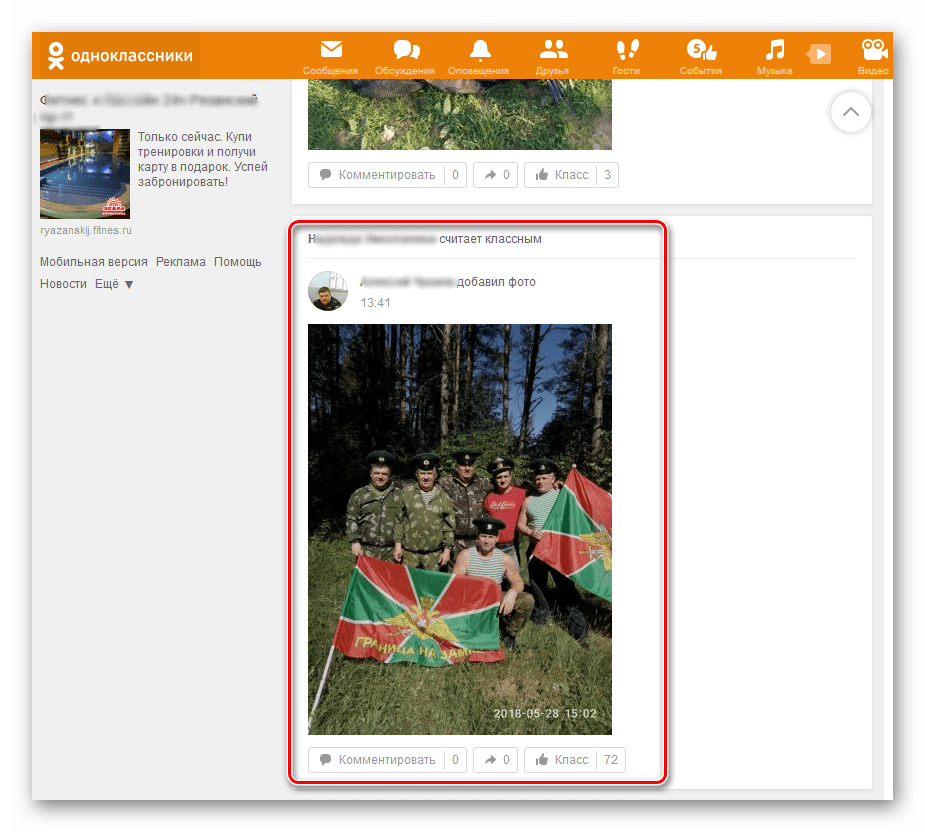
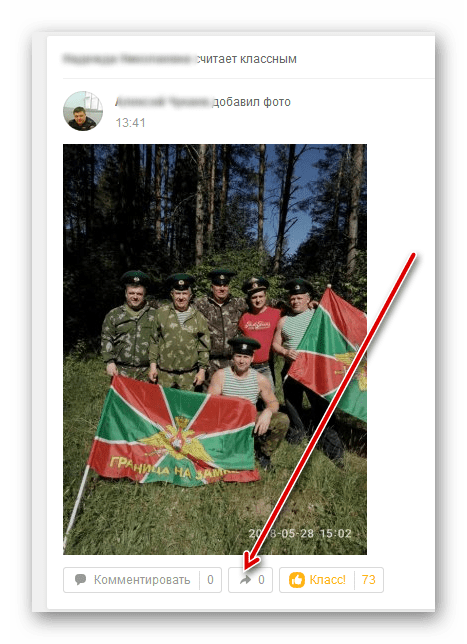
В появившемся меню можно выбрать нужный вам вариант распространения интересной заметки. Если вы хотите немедленно поделиться информацией с друзьями, то нажмите строку «Поделиться сейчас» и ваши приятели сразу же увидят заметку в ленте новостей.
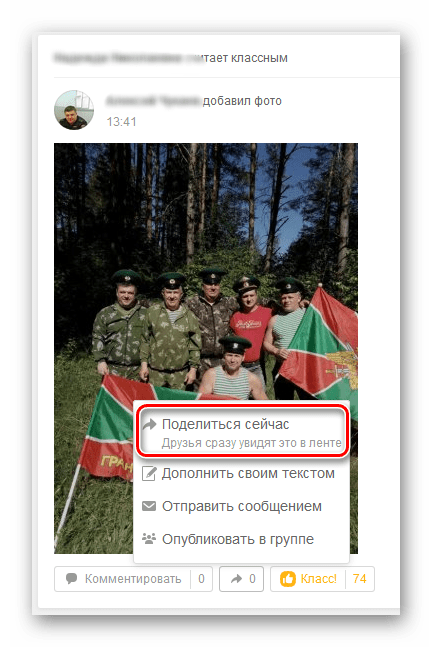
Если вы хотите предварительно написать что-либо от себя, то выбираем пункт «Дополнить своим текстом».
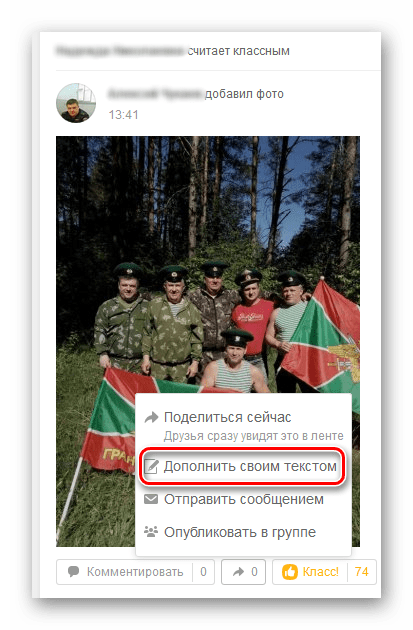
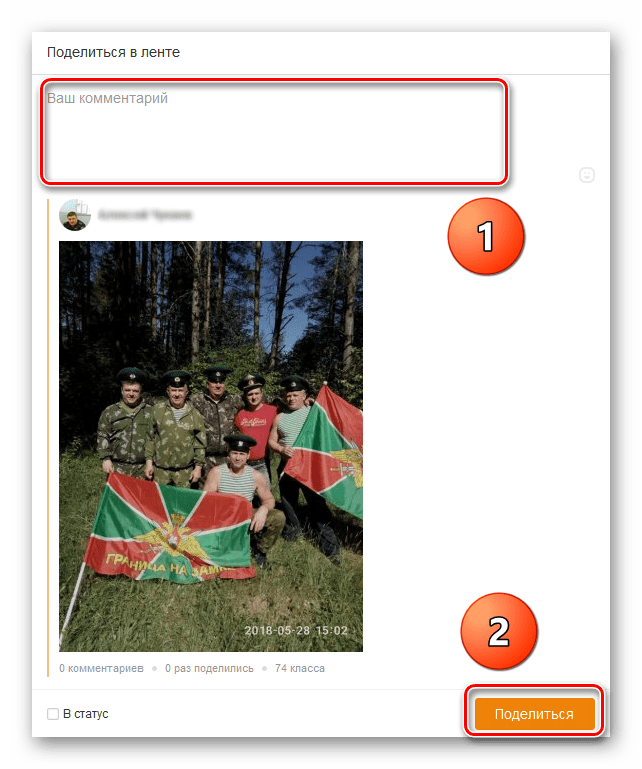
Заметку также можно отправить в сообщении любому другу, если выбрать в меню строку «Отправить сообщением».
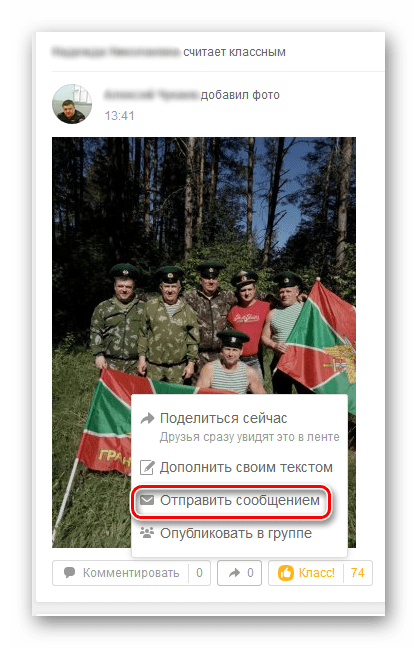
В появившемся окошке сначала кликаем по имени одного или нескольких юзеров, которым мы пересылаем заметку, а потом подтверждаем свои действия кнопкой «Поделиться».
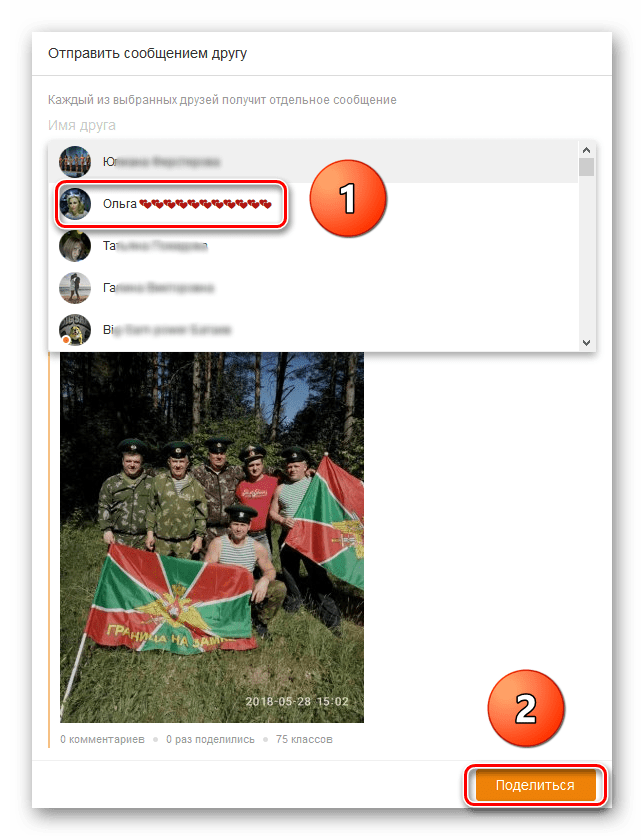
И наконец, последний доступный вариант поделиться заметкой это опубликовать её в группе. Нажимаем на одноимённую строку в меню.
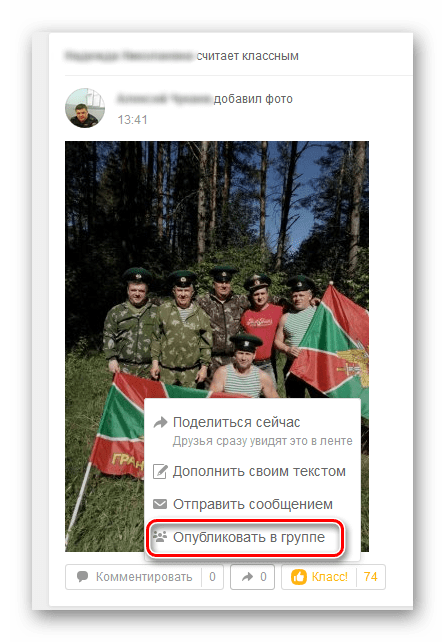
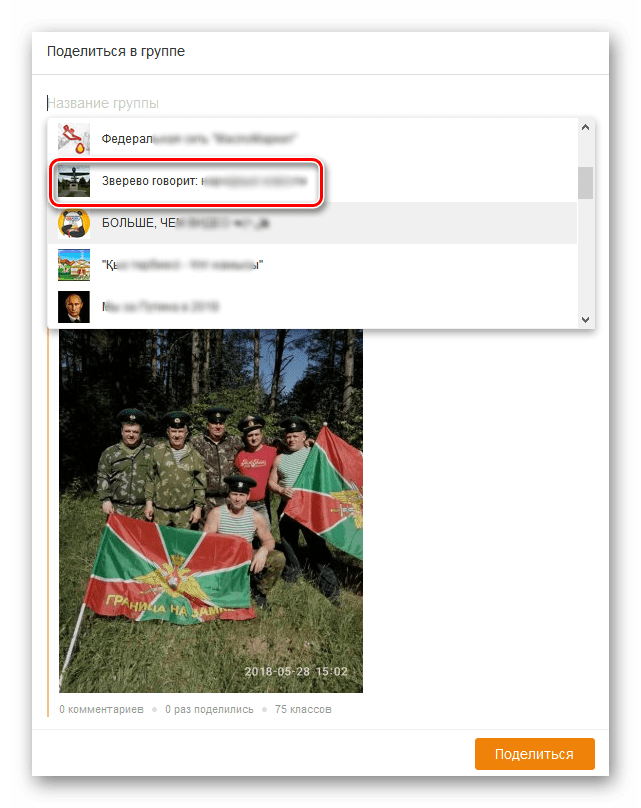
При желании пишем свой комментарий и щёлкаем ЛКМ по кнопке «Поделиться».
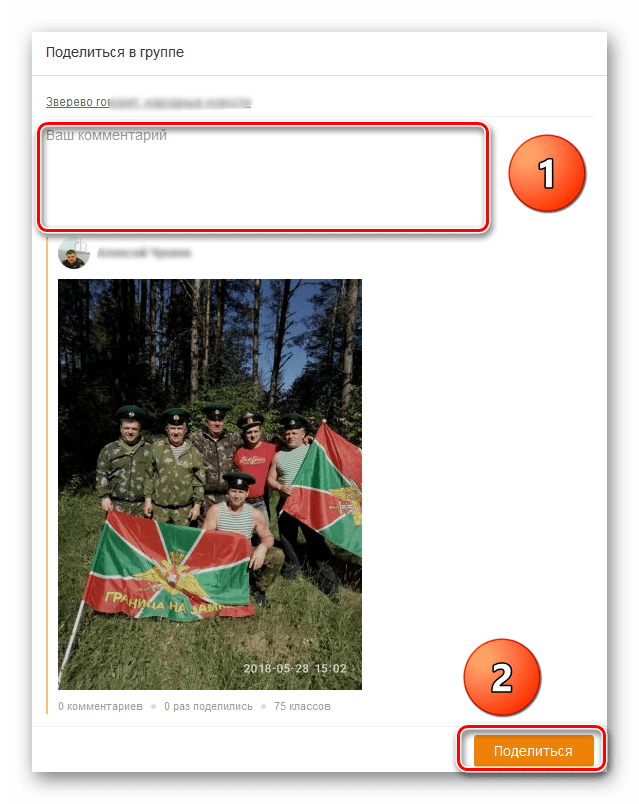
Готово! Поставленная задача поделиться заметкой с другими пользователями успешно выполнена.
Способ 2: Мобильное приложение
В приложениях Одноклассников для мобильных устройств, работающих на Android и iOS, также есть возможность поделиться интересной заметкой со своими друзьями или в сообществе различными способами. Выбор методов реализации этой функции здесь достаточно широкий.
-
Запускаем приложение на своём устройстве, вводим логин и пароль, листаем Ленту до понравившейся заметки. Под ней нажимаем кнопку «Поделиться».
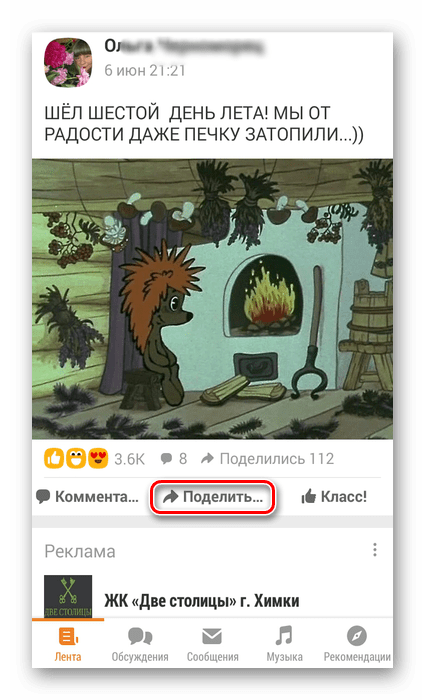
Появляется меню возможных действий по распространению заметки. Если вы хотите, чтобы данная информация сразу появилась в ленте новостей ваших друзей, то выберите пункт «Поделиться сейчас».
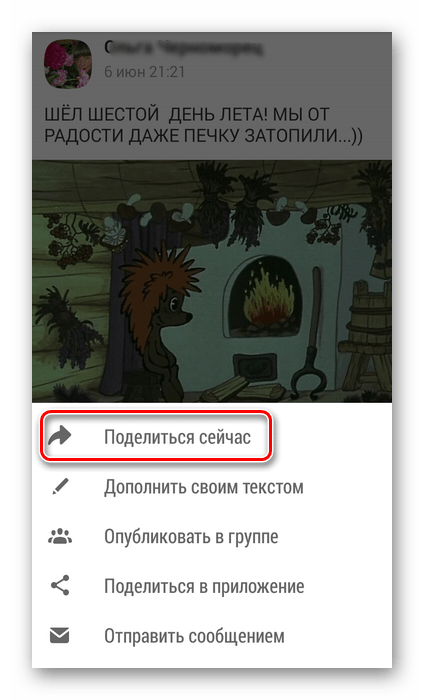
Если есть желание черкнуть несколько слов от себя, то нажимаем на строку «Дополнить своим текстом».
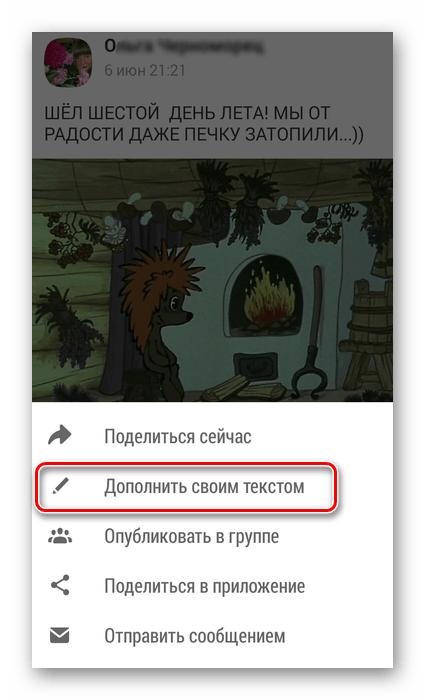
На следующей вкладке в соответствующем поле набираем текст и жмём на кнопку «Опубликовать».
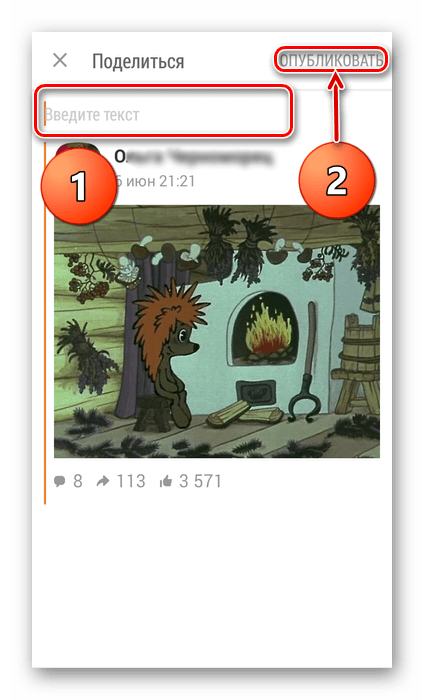
Можно также разместить заметку в сообществе, выбрав в меню пункт «Опубликовать в группе».
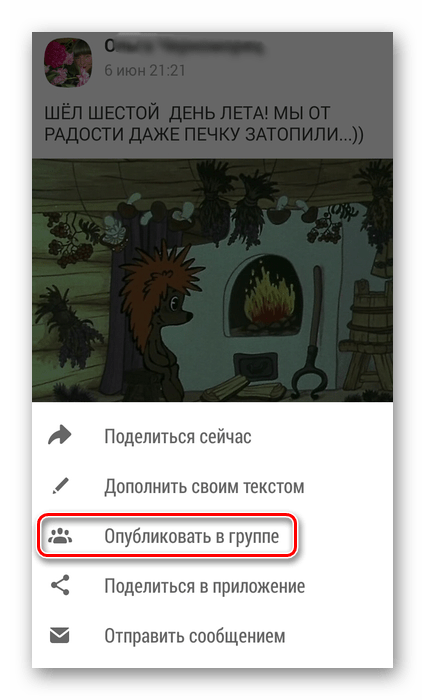
В открывшемся окне надо выбрать группу для публикации заметки и действовать по указаниям системы.
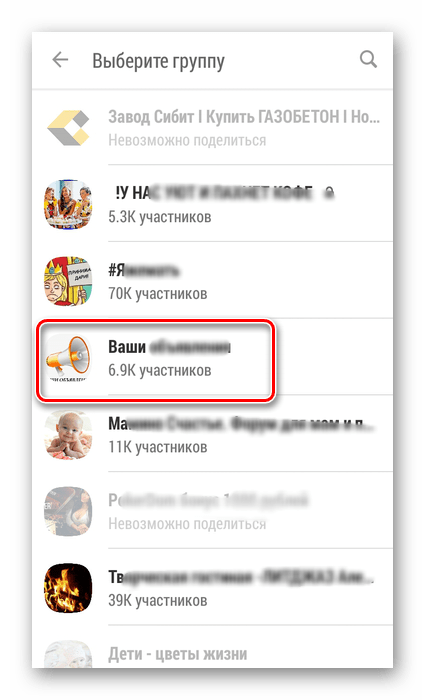
Есть возможность отправить интересную заметку в другое приложение, для этого нажимаем пункт меню «Поделиться в приложение».
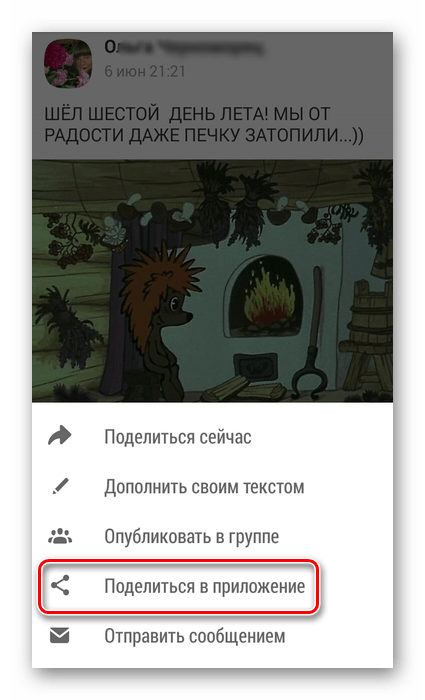
Далее выбираем приложение, например, ВКонтакте и следуем в другую программу.
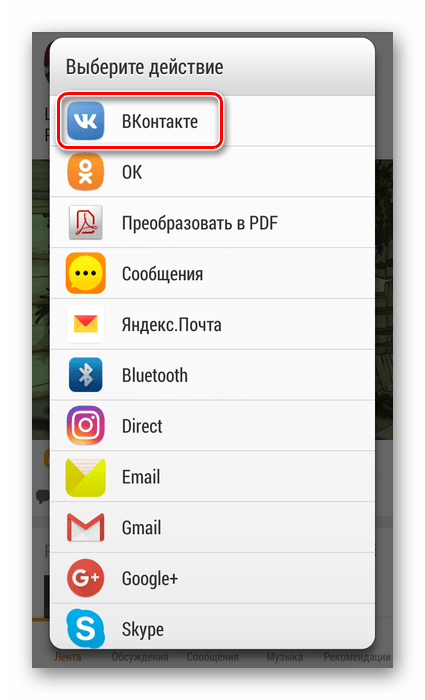
Последний вариант из предлагаемых разработчиками ресурса это отправить заметку сообщением другому юзеру.
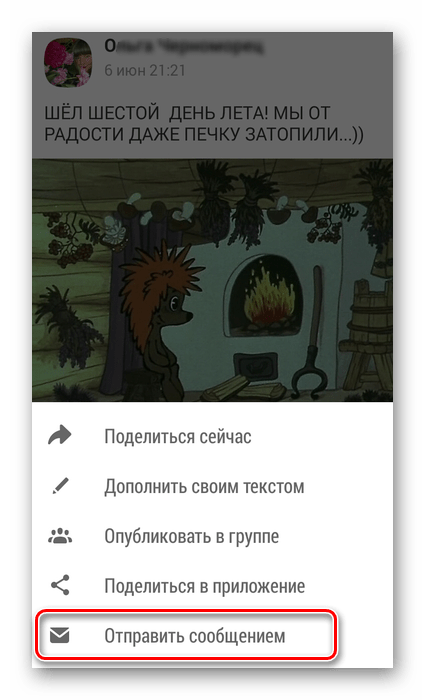
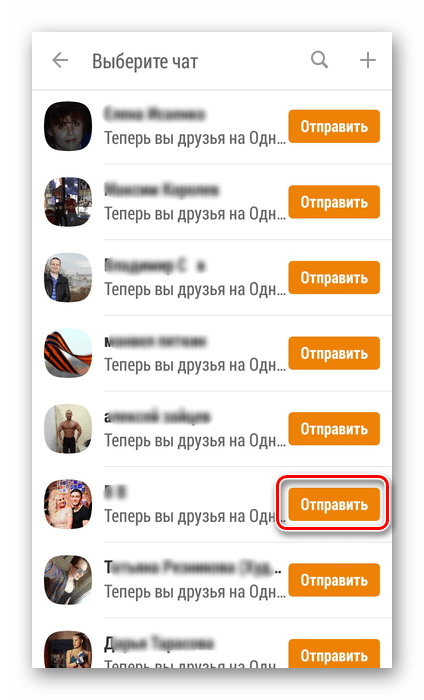
Как мы установили, поделиться заметкой в Одноклассниках можно различными способами. Радуйте друзей интересными и весёлыми картинками, фотографиями и видеороликами.
Отблагодарите автора, поделитесь статьей в социальных сетях.
В этой пошаговой инструкции мы расскажем о том, как поделиться записью или заметкой с друзьями в соцсети Одноклассники.
Поделиться записью – это сделать репост.
Репост – это копия записи из группы или сообщества, которая появится на вашей странице, и все друзья смогут увидеть ее в ленте новостей.
Когда вы репостите запись, вы может ее дополнить собственным комментарием.
В Одноклассниках записью можно поделиться:
- сразу – друзья мгновенно увидят ее в ленте
- отправить сообщением
- отправить в группу
- дополнить комментарием (запись появится в ленте с вашим комментарием).
Рассмотрим все варианты, как можно поделиться записью в ОК. RU.
Как поделиться записью или заметкой в Одноклассниках
Шаг №1
Входим в свой профиль в ОК. Помните, что если вы переходите на Одноклассники по ссылке, то ее обязательно нужно проверить, вдруг это фейковая ссылка.
Все о ссылках в Одноклассниках читайте здесь.
Шаг №2
Идем в Ленту. Для того, чтобы поделиться записью, ее нужно найти. Выберем вкладку Ленты «Популярное».

Шаг №3
Выбираем запись и видим под ней кнопку «Поделиться». Жмем на нее и в появившемся меню находим «Поделиться сейчас».

Теперь ваш репост друзья увидят в своих новостях.

Шаг №4
Теперь жмем на кнопку «Дополнить своим текстом». В открывшемся окне пишем комментарий и жмем «Поделиться».

Обратите внимание на опцию поставить заметку в статус. Если поставить здесь галку, то заметка будет закреплена в вашем статусе на главной странице.
Посмотрим, как заметка выглядит в статусе.

Если статус вам надоест, его легко можно удалить кнопкой «Убрать статус».

Шаг №5
Отправим эту заметку личным сообщением. Для этого жмем «Отправить сообщением» и выбираем имя друга. Нажимаем «Поделиться».

Шаг №6
Последняя опция – «Опубликовать в группе». Нажимаем на нее. В открывшемся окне выбираем группу, в которой появится репост записи. При необходимости добавляем собственный комментарий и жмем «Поделиться».

Вот так просто можно поделиться понравившейся записью с друзьями в Одноклассниках.
Теперь вы можете репостить записи в собственную группу, отправлять в личном сообщении или закреплять в статус.
Помните, что закрепить в статус можно не только запись, но и любимую песню.
В следующих инструкциях мы расскажем еще больше о всевозможных функциях соцсети Одноклассники.
Если понравилась статья, то на Карте Сайта вы найдете полный список пошаговых инструкций. Переходите к содержанию сайта и читайте другие пошаговые инструкции по соцсети ОК.
Добавляйте наш сайт в закладки (Ctrl + D), чтобы не потерять.
Надеемся, что вы справились с этой инструкцией. А может, еще остались вопросы или что-то не получается?
Ниже есть поле для комментариев — спрашивайте! Полезная инструкция или нет? Все ли понятно?
Делитесь этой инструкцией с друзьями, и они скажут спасибо — жмите на кнопочки социальных сетей:

